Tutorial Picsart : Cara Edit Foto Scrapbook 3D di Android
Edit Foto Scrapbook 3D - Berjumpa kembali di rumah edit foto, tempatnya belajar edit foto lewat ponsel android. Berbagai tutorial edit foto telah hadir mewarnai blog ini, semoga apa yang telah saya berikan bisa bermanfaat bagi pengunjung semua. Dan pada kesempatan kali ini saya akan bagikan kembali tutorial edit foto terbaru dengan aplikasi picsart.
Aplikasi picsart sendiri memang merupakan aplikasi edit foto yang paling banyak dipakai untuk ngedit - ngedit foto diandroid. Dan untuk tutorial terbaru kali ini saya akan memberikan cara edit foto scrapbook 3D di picsart. Hasil editannya sobat bisa lihat dibawah ini.
Edit foto scarpbook 3D ini sangatlah keren, sehingga sayang sekali jika sobat melewatkannya. Adapun bahan - bahan editan scrapbook, sobat bisa unduh lewat link yang telah saya sediakan.
Bahan
Aplikasi Picsart Terbaru
Mentahan Scrapbook
Setelah bahan mentahannya kalian unduh, langsung saja ikuti langkah - langkah cara membuat foto scrapbook 3d dibawah ini.
Langkah - 1
Buka aplikasi picsart yang sudah kalian unduh, kemudian masukan foto yang akan kita edit. Untuk foto yang dimasukan saya sarankan sudah tanpa background/transparan, agar lebih mudah dan cepat. Jika sudah memasukan foto pilih menu gambar, lalu lanjut kita pilih icon + dan pilih lapisan kosong.
Langkah - 2
Selanjutnya lapisan kosong ini kita beri warna , silahkan pilih warna yang kalian inginkan. Jika sudah geserkan posisi layarnya kebawah. Klik lagi icon + untuk membuat lapisan kosong.
Langkah - 3
Pilih menu warna yang lebih gelap dari sebelumnya, lalu pilih basic shape kotak seperti yang terlihat pada gambar dibawah ini.
Langkah - 4
Silahkan buat kotak persegi panjang, lalu ulangi lagi pilih icon + lapisan kosong.
Langkah - 5
Pilih warna lagi namun kali ini warnanya lebih muda dari sebelumnya, untuk lebih jelas perhatikan gambar dibawah ini.
Langkah - 6
Lakuakan langkah yang sama hingga tercipta 5 atau 6 warna yang berbeda, untuk foto yang telah kita masukan pindahkan posisi layarnya berada paling atas. Nanti hasilnya seperti terlihat pada gambar.
Langkah - 7
Sekarang kita masukan mentahan awan, sebelum memasukan mentahan awan pastikan layar yang kan kita pakai. Disini kita pakai layar kedua dari bawah, lalu klik foto dan ambil mentahan awan taruh dibagian atas (kiri/kanan).
Langkah - 8
Masukan mentahan awan lainnya namun kali ini berada dilayar yang ketiga dari bawah. Jika sudah kalian bisa menyatukan layar - layar tersebut. pilih icon titik lalu pilih lebur. Lajut kita pilih icon + dan pilih lapisan foto untuk memasukan mentahan pesawat kertas.
Langkah - 9
Letakan mentahan pesawat kertas ini dibagian atas atau dimana saja bebas, lalu bikin garis putus - putus pakai kuas pensil berwarna putih. Kalau sudah klik icon + dan buat lapisan kosong lagi.
Langkah - 10
Pada lapisan kosong ini kita akan membuat pegunungan, silahkan kalian pilih dulu warna yang akan kita dipakai. Disini saya pilih warna biru tua dan warna putih. Untuk membuatnya kita gunakan menu basic shape segitiga, hasilnya nanti kira - kira seperti gambar dibawah ini.
Langkah - 11
Kalu sudah simpan hasil editan ini dialbum galeri ponsel. Selesai selamat mencoba.
Baca Juga :
Cara menghilangkan background di picsart
Kreasi Picsart cara edit foto water splash
Akhirnya selesai juga tutorial cara membuat scrapbook 3D di picsart ini, semoga bisa dipahami dan bermanfaat bagi pembaca semua. Silahkan kalian kreasikan lagi agar hasilnya bisa lebih bagus.
Terimakasih telah meluangkan waktunya mampir di rumah edit foto, dan nantikan tutorial edit foto terbaru lainnya.
Aplikasi picsart sendiri memang merupakan aplikasi edit foto yang paling banyak dipakai untuk ngedit - ngedit foto diandroid. Dan untuk tutorial terbaru kali ini saya akan memberikan cara edit foto scrapbook 3D di picsart. Hasil editannya sobat bisa lihat dibawah ini.
Edit foto scarpbook 3D ini sangatlah keren, sehingga sayang sekali jika sobat melewatkannya. Adapun bahan - bahan editan scrapbook, sobat bisa unduh lewat link yang telah saya sediakan.
Bahan
Aplikasi Picsart Terbaru
Mentahan Scrapbook
Setelah bahan mentahannya kalian unduh, langsung saja ikuti langkah - langkah cara membuat foto scrapbook 3d dibawah ini.
Langkah - 1
Buka aplikasi picsart yang sudah kalian unduh, kemudian masukan foto yang akan kita edit. Untuk foto yang dimasukan saya sarankan sudah tanpa background/transparan, agar lebih mudah dan cepat. Jika sudah memasukan foto pilih menu gambar, lalu lanjut kita pilih icon + dan pilih lapisan kosong.
Langkah - 2
Selanjutnya lapisan kosong ini kita beri warna , silahkan pilih warna yang kalian inginkan. Jika sudah geserkan posisi layarnya kebawah. Klik lagi icon + untuk membuat lapisan kosong.
Langkah - 3
Pilih menu warna yang lebih gelap dari sebelumnya, lalu pilih basic shape kotak seperti yang terlihat pada gambar dibawah ini.
Langkah - 4
Silahkan buat kotak persegi panjang, lalu ulangi lagi pilih icon + lapisan kosong.
Langkah - 5
Pilih warna lagi namun kali ini warnanya lebih muda dari sebelumnya, untuk lebih jelas perhatikan gambar dibawah ini.
Langkah - 6
Lakuakan langkah yang sama hingga tercipta 5 atau 6 warna yang berbeda, untuk foto yang telah kita masukan pindahkan posisi layarnya berada paling atas. Nanti hasilnya seperti terlihat pada gambar.
Langkah - 7
Sekarang kita masukan mentahan awan, sebelum memasukan mentahan awan pastikan layar yang kan kita pakai. Disini kita pakai layar kedua dari bawah, lalu klik foto dan ambil mentahan awan taruh dibagian atas (kiri/kanan).
Langkah - 8
Masukan mentahan awan lainnya namun kali ini berada dilayar yang ketiga dari bawah. Jika sudah kalian bisa menyatukan layar - layar tersebut. pilih icon titik lalu pilih lebur. Lajut kita pilih icon + dan pilih lapisan foto untuk memasukan mentahan pesawat kertas.
Langkah - 9
Letakan mentahan pesawat kertas ini dibagian atas atau dimana saja bebas, lalu bikin garis putus - putus pakai kuas pensil berwarna putih. Kalau sudah klik icon + dan buat lapisan kosong lagi.
Langkah - 10
Pada lapisan kosong ini kita akan membuat pegunungan, silahkan kalian pilih dulu warna yang akan kita dipakai. Disini saya pilih warna biru tua dan warna putih. Untuk membuatnya kita gunakan menu basic shape segitiga, hasilnya nanti kira - kira seperti gambar dibawah ini.
Langkah - 11
Kalu sudah simpan hasil editan ini dialbum galeri ponsel. Selesai selamat mencoba.
Baca Juga :
Cara menghilangkan background di picsart
Kreasi Picsart cara edit foto water splash
Akhirnya selesai juga tutorial cara membuat scrapbook 3D di picsart ini, semoga bisa dipahami dan bermanfaat bagi pembaca semua. Silahkan kalian kreasikan lagi agar hasilnya bisa lebih bagus.
Terimakasih telah meluangkan waktunya mampir di rumah edit foto, dan nantikan tutorial edit foto terbaru lainnya.
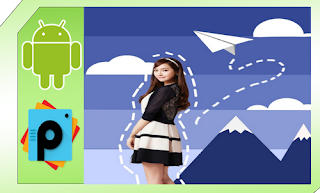

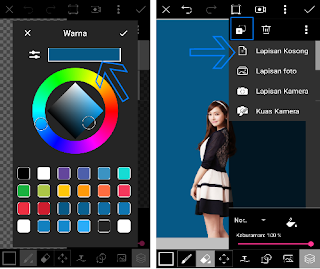
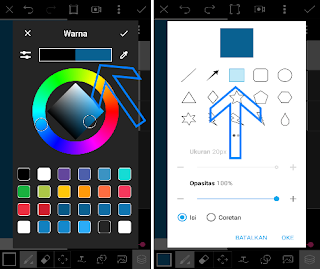





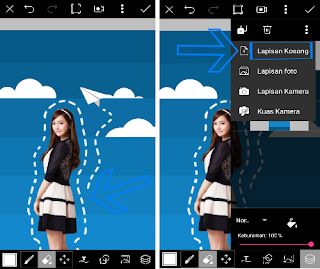
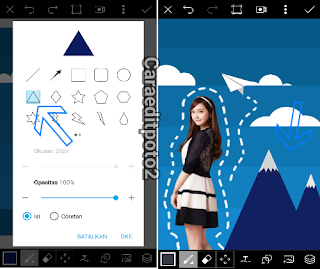
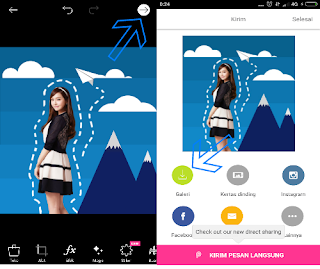
0 komentar:
Posting Komentar
Silahkan berkomentar yang sopan dan bertanggung jawab. Jika ada pertanyaan lebih lanjut, bisa menghubungi kami lewat formulir kontak.